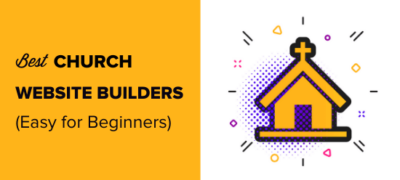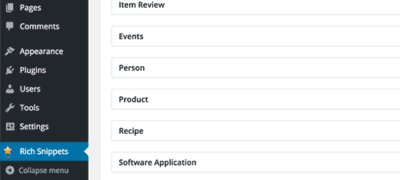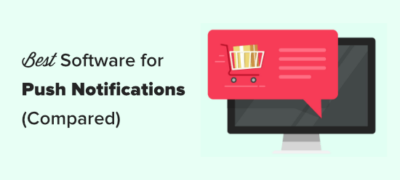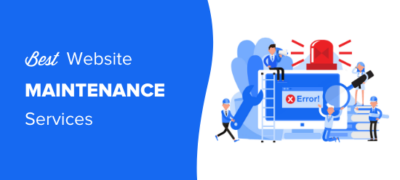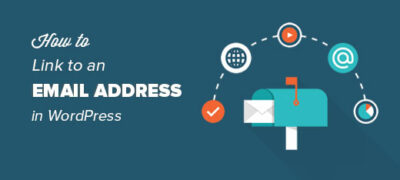您有为教堂创建网站的任务吗?如果您不是专业的Web设计师或开…
您是否要恢复WordPress中已删除的页面?
如果您不小心删除了WordPress页面,则可以从“废纸rash”中恢复它。
在此初学者指南中,我们将向您展示如何轻松地在WordPress和WooCommerce中恢复已删除的页面。
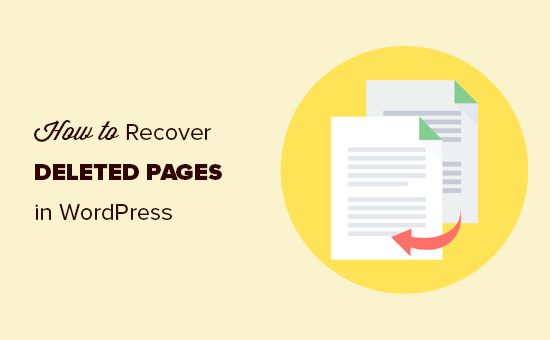
WordPress如何处理已删除的页面?
就像您的计算机一样,WordPress将已删除的项目移动到“废纸’”文件夹中。这样做会从您的网站和管理屏幕中删除这些项目,但不会立即将其永久删除。
30天后,WordPress会自动从垃圾桶和WordPress数据库中永久删除该项目。
如果您删除的页面仍在垃圾箱中,则可以继续进行还原。一分钟后,我们将告诉您。
但是,如果它也已从垃圾箱中删除,那么您将需要尝试其他方法来恢复WordPress中的已删除页面。
有时,您可能会不小心删除某个页面,并且暂时没有注意到它。例如,如果您有多个具有相同名称的页面,并且最终删除了您实际需要的页面。
我们看到的另一种常见情况是用户意外删除WooCommerce或WordPress成员资格插件所需的页面。
话虽如此,让我们看一下如何轻松地在WordPress和WooCommerce中还原已删除的页面。这是目录的快速列表,因此您可以跳到最适合您的部分。
- 从WordPress的废纸cover中恢复已删除的页面
- 使用备份插件在WordPress中恢复已删除的页面
- 恢复已删除的WooCommerce页面
- 从WordPress备份中恢复所选页面(高级)
方法1.从WordPress的废纸Re中恢复已删除的页面
此方法最简单,您应该先尝试一下,然后再进行其他操作。
通常,当您在WordPress中删除项目时,该项目将发送到回收站文件夹中,并且您可以在接下来的30天内对其进行恢复。之后,它将被永久永久删除。
只需转到WordPress管理区域内的页面»所有页面。在这里,您需要切换到“垃圾箱”标签,以查看过去30天内已删除的所有页面。
如果您要恢复的页面在此处列出,则只需将鼠标悬停在页面标题上,即可看到“恢复”的选项。
您还可以一次选择多个页面,然后从顶部的“批量操作”下拉菜单中选择“恢复”来一次恢复多个页面。
现在,您可以转到页面»所有页面,然后在此处找到恢复的页面。
那很容易,但是如果您删除的页面未在“废纸under”下列出怎么办?
不用担心,还有其他方法可以在WordPress中恢复已删除的页面。
方法2.使用备份插件在WordPress中还原已删除的页面
备份是最好的WordPress安全性和生产力工具之一。所有WordPress网站都必须设置适当的WordPress备份插件。
这些WordPress备份插件不仅可以帮助您恢复被黑的WordPress网站,而且还可以帮助您恢复已删除的内容(包括页面)。
注意: WordPress备份插件可让您将整个网站还原到较早的位置。这意味着您在该时间之后对网站所做的任何其他更改都将丢失。
如果您知道何时删除页面,则可以在该时间之前访问上一次备份以恢复您的网站。
如果您没有安装WordPress备份插件,那么您的WordPress托管公司仍有很大的机会,您仍然可以通过cPanel对其进行恢复。
有关分步说明,您可以按照我们的指南操作,如何从备份还原WordPress。它显示了如何使用UpdraftPlus,BackupBuddy,phpMyAdmin,cPanel等从备份还原WordPress 。
方法3。恢复已删除的WooCommerce页面
默认情况下,WooCommerce创建用于结帐,购物车,商店和帐户管理的页面。这些是您的WooCommerce商店正常运行的重要页面。
如果您不小心删除了WooCommerce页面,则可以先通过查看“废纸rash”来尝试还原它(请参见上面的方法1)。
如果找不到垃圾桶中的页面,则只需创建一个新页面即可。例如,您可以转到页面»添加新内容,然后创建标题为“购物车”的空白页面。
同样,您也可以为商店,结帐和帐户创建其他WooCommerce页面。
创建新页面之后,可以告诉WooCommerce使用这些新页面。只需转到WooCommerce»设置页面,然后切换到“高级”标签。
在这里,您可以在页面设置部分下选择之前创建的页面。
对于商店页面,您需要切换到“产品”标签,然后选择要用作商店页面的页面。
不要忘记点击“保存更改”按钮来保存您的设置。
方法4.从WordPress备份还原所选页面(高级)
此方法有点复杂,不可靠,因此不建议初学者使用。但是,如果您不想还原完整的网站并丢失在备份后所做的任何更改,这将很有用。
您可以简单地将WordPress还原到本地服务器安装中,然后复制并粘贴您要还原的页面内容。
首先,您需要将WordPress备份文件下载到计算机上。只需转到WordPress数据库备份插件页面,您就可以看到最近的备份。
例如,这是您在UpdraftPlus中看到的最近备份的方式。
只需单击数据库备份即可将其下载到您的计算机。
接下来,您将需要将WordPress网站还原到本地服务器。您可以使用WAMP(或MAMP for Mac)在计算机上安装WordPress。
之后,您可以使用可以将WordPress备份插件安装在本地服务器上,并使用备份文件进行还原。
或者,如果您只有数据库备份,则也可以使用phpMyAdmin还原该数据库。
还原WordPress数据库后,您将需要更新数据库中的WordPress网站和家庭URL。为此,只需键入以下URL,即可在本地服务器上打开phpMyAdmin:
http:// localhost / phpmyadmin /
之后,您需要从左栏中选择WordPress数据库,然后单击wp_options表。切换到浏览选项卡,然后在option_name列下找到包含“ siteurl”和“ home”的行。
您会注意到,option_value列包含您的实时网站的URL。您需要编辑这两行,并替换您的option_value以匹配本地服务器WordPress网站。
之后,单击“开始”按钮以保存您的更改。
现在,您可以登录到localhost安装,并且您会看到在Pages»All Pages下列出的所有旧页面。
前进并编辑要还原的页面。您要做的就是复制内容并将其粘贴到新的WordPress网站上。
不要忘记在您的实时网站上更新或发布更改。
我们希望本文能帮助您学习如何在WordPress中恢复已删除的页面。您可能还想查看我们完整的WordPress安全指南,以确保您的WordPress网站的安全,并列出所有网站都必须具有WordPress插件的清单。